கணினி பேச்சாளர்கள் ஏன் ஒலி இல்லை. பிரச்சனையை எவ்வாறு சரிசெய்வது என்பது கணினியில் ஒலி இயங்காது
சாளரங்களில் ஒலியுடன் தொடர்புடைய எல்லா சாத்தியமான தவறுகளையும் பற்றி தெரிந்துகொள்வது, ஒலி ஏன் வேலை செய்யாது என்பதை நீங்கள் எளிதாக தீர்மானிக்கலாம்.
இதை செய்ய, நீங்கள் கூடுதல் உபகரணங்கள் அல்லது மென்பொருள் தேவையில்லை. மிகவும் ஒலி பிரச்சினைகள் ஒரு ஜோடி நேரடி கைகள் மற்றும் நிலையான விண்டோஸ் மென்பொருளால் அகற்றப்படுகின்றன.
காரணங்கள் மற்றும் நீக்குதல் முறைகள்
ஒலி கொண்ட பிரச்சினைகள் காரணமாக இயக்கவியல் மற்றும் ஒலி அட்டை தோல்வி மீது தொகுதி கட்டுப்பாடு தவறான சரிசெய்தல் போன்ற இருக்க முடியும்.
ஒலி கொண்ட பிரச்சினைகள் அனைத்து காரணங்கள் 3 குழுக்கள் பிரிக்கலாம்:
ஒலி மறுசீரமைப்பு உபகரணங்களுடன் சிக்கல்கள் அதன் எளிய நோயறிதலால் தீர்க்கப்படுகின்றன:
- ஒரு கணினியுடன் சோதனை இணைப்புகள்;
- வலைப்பின்னல்;
- வன்பொருள் தொகுதி கட்டுப்பாடுகள் அமைக்க.
வன்பொருள் சிக்கல்கள் சரிசெய்வதன் மூலம் சரிசெய்யப்படுகின்றன, இணைப்பு சரிபார்க்கின்றன அல்லது ஒலி அட்டை மாற்றவும். மற்றும் வழிகாட்டி ஒலி அட்டை மட்டுமே சரிசெய்ய முடியும் என்றால், பின்னர் இணைப்புகளை சரிபார்க்கவும், அதே போல் சக்தி மற்றும் சாதாரண பயனர் கீழ் ஒரு புதிய போர்டு பதிலாக. இதை செய்ய, நீங்கள் ஒரு கணினி கண்டுபிடிக்க வேண்டும்.

மென்பொருள் சிக்கல்கள் - ஒலி மிகவும் பொதுவான தவறுகள் ஒன்று. ஆடியோ டிரைவர்கள், கணினி பயன்பாடுகள் அல்லது தனித்தனியாக பயன்படுத்தப்பட்ட பயன்பாடுகளை முறையற்ற கட்டமைப்பு அல்லது நிறுவலின் காரணமாக அவை எழுகின்றன.
மென்பொருள் சிக்கலுக்கான காரணத்தை மிகவும் கடினமான பணிக்கான காரணத்தை தீர்மானிக்கவும், ஆனால் ஒரு திறமையான அணுகுமுறை மற்றும் செயல்களின் வரிசையைத் தீர்த்தது. இத்தகைய பிரச்சினைகள் மென்பொருளை மறுசீரமைப்பதன் மூலம் சரிசெய்யப்படுகின்றன, இயக்கிகளை மீண்டும் நிறுவுதல், சில சந்தர்ப்பங்களில் கணினி அல்லது அதன் மறுசீரமைப்பை மீட்டெடுக்கின்றன.
வீடியோ: பேச்சாளர்கள் வேலை செய்யவில்லை என்றால் என்ன செய்ய வேண்டும்
ஒலி இல்லை
சில நேரங்களில் ஒலி பற்றாக்குறையின் காரணம் சிக்கல்களுடன் தொடர்புடையதாக இல்லை, ஆனால் ஒலி அடிப்படை ஆரம்பமாகிவிட்டது, எல்லாவற்றையும் கேட்கிறோம்: ஏன் எனக்கு ஒலி வேலை இல்லை?
இயக்க முறைமையின் கீழ் கணினியில்விண்டோஸ் ஒலி மேலாண்மை நிகழ்த்தப்படுகிறது:
- ஆடியோ இனப்பெருக்கம் செய்யும் சாதனத்தில்;
- விண்டோஸ் கணினி அமைப்புகளில்;
- ஒலி அட்டை இயக்கி பயன்பாட்டின் அமைப்புகளில்;
- குறிப்பிட்ட நிரல் அமைப்புகளில்.
கணினியில் ஒலி இல்லை என்றால், நீங்கள் முதலில் ஒரு ஒலி அமைப்பு, பத்திகள் அல்லது ஹெட்ஃபோன்கள் மீது தொகுதி கட்டுப்பாடு குமிழ் சரிபார்க்க வேண்டும்.
இதற்காக உங்களுக்கு தேவை:
- நிலையான ஆடியோ பதிவுகளுடன் கோப்புறையைத் திறக்கவும்;
- விண்டோஸ் மீடியா போன்ற ஒரு நிலையான வீரருடன் அவற்றில் ஒன்றில் பின்னணி இயக்கவும்.
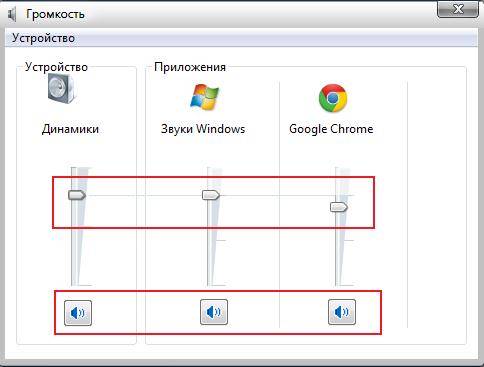
கணினியின் சரியான செயல்பாட்டுடன் இத்தகைய ஒலி பதிவு என்பது கூடுதல் மென்பொருளை நிறுவாமல் செயல்பாட்டு முறையின் நிலையான முன் நிறுவப்பட்ட மென்பொருள் கருவிகள் ஆகும் "பெட்டியில் இருந்து" விளையாட வேண்டும். அதாவது, எல்லாவற்றையும் கணினியுடன் ஒழுங்குபடுத்தியிருந்தால், ஸ்பீக்கர்களுடன் - ஒலி விளையாடப்பட வேண்டும்.
விண்டோஸ் குடும்பத்தின் அனைத்து இயக்க முறைமைகள் எக்ஸ்பி உள்ளடக்கியது, நிலையான ஆடியோ பதிவுகளுடன் கூடிய கோப்புறை "என் இசை" என்று அழைக்கப்படுகிறது, மேலும் "என் ஆவணங்கள்" அடைவில் அமைந்துள்ளது.
பற்றி t "ஏழு" மற்றும் பழைய, இந்த கோப்புறை "இசை மாதிரிகள்" என்று அழைக்கப்படுகிறது. இது கோப்பகங்களில் அமைந்துள்ளது: "கணினி வட்டு" "பயனர்கள்" - "பொது" - "பொது இசை".

சாதனத்தின் ஒலி, நீங்கள் தொகுதி கட்டுப்பாட்டு நிலையை சரிபார்க்க வேண்டும், சாதனத்தை மின் நெட்வொர்க்கில் மற்றும் கணினியில் தானாக இணைக்க வேண்டும். பேச்சாளர்கள் மீது தங்களை ஒரு சக்தி பொத்தானை இருக்கலாம், அதில் சேர்க்கப்பட வேண்டும்.
முக்கியமானது: ஒரு கணினியில் பேச்சாளர்கள் பிளக் இணைப்பு, ஒரு விதியாக, ஒலி அட்டையில் மற்ற இணைப்பாளர்களுக்கு ஏற்றது. பிளக் சரியான சாக்கெட் இணைக்கப்பட்டிருந்தால் மட்டுமே ஒலி வேலை செய்யும். ஒலி அட்டையில், அத்தகைய இணைப்பு பொதுவாக பேச்சாளரின் உருவத்துடன் பெயரிடப்பட்டுள்ளது, மேலும் பேச்சாளர்களின் பெரும்பாலான பிளக்குகள் மற்றும் ஒலி அமைப்புகள் போன்ற பச்சை நிறத்தில் உள்ளது.
நெடுவரிசைகளை சரிபார்த்து பிறகு, ஒலி தோன்றவில்லை என்றால், நீங்கள் ஒரு டிவிடி பிளேயருடன் உதாரணமாக, பீப் மற்றொரு ஆதாரத்துடன் பணிபுரியும்.

நீங்கள் மற்ற பேச்சாளர்கள் அல்லது ஹெட்ஃபோன்களுடன் ஒலி செயல்திறனை சரிபார்க்க வேண்டும். செயல்களுக்கு பிறகு, ஒலி தோன்றும் என்றால் - மாற்றப்பட வேண்டும் அல்லது சரிசெய்யப்பட்ட பத்திகளை சரிசெய்ய வேண்டும். ஒலி இன்னும் இல்லை என்றால் - பிரச்சனை வேறு விஷயம்.
இயங்குதளங்களின் பற்றாக்குறை அல்லது முறையற்ற வேலை
கணினியில் ஒலி இல்லை என்றால் - சந்தேகம் முதன்மையாக இயக்கி மீது விழுகிறது.
எல்லாவற்றிற்கும் மேலாக, ஒலி இல்லாவிட்டால்,
- இயக்கி நிறுவப்படவில்லை;
- இயக்கி காலாவதியான பதிப்பு நிறுவப்பட்டிருக்கிறது;
- டிரைவர் சாதனத்துடன் இணக்கமாக இல்லை.

Windows குடும்ப அமைப்புகளின் நவீன இயக்க முறைமைகள் ஒரு உள்ளமைக்கப்பட்ட நிலையான ஆடியோ டிரைவர் மிகவும் நன்கு அறியப்பட்ட ஒலி அட்டைகள் இணக்கமாக உள்ளது. பழைய இயக்க முறைமைகளுக்கு மேலானது அத்தகைய நிலையான இயக்கிகளைக் கொண்டிருக்கவில்லை, சில ஒலி அட்டைகள் நிலையான "செயல்பாடுகள்" இயக்கிகளால் ஆதரிக்கப்படவில்லை.
எனவே, நீங்கள் ஒரு சுத்தமான நவீன இயக்க முறைமை நிறுவப்பட்டிருந்தால், அது ஒலி விளையாடுவதில்லை - நீங்கள் ஒலி அட்டைக்காக சிறப்பு இயக்கிகளைப் பயன்படுத்த வேண்டும்.
அத்தகைய ஓட்டுனர்கள் வழக்கமாக சிட்டி கார்டுடன் சிடியில் வழங்கப்படுகின்றன.
அத்தகைய வட்டுகள் இல்லை அல்லது அவர்கள் இழந்துவிட்டால் - இயக்கிகள் பதிவிறக்கம் செய்யலாம்:
- ஒலி அட்டை உற்பத்தியாளரின் அதிகாரப்பூர்வ வலைத்தளம்;
- மடிக்கணினி உற்பத்தியாளரின் அதிகாரப்பூர்வ வலைத்தளம்.
ஒலி அட்டை உற்பத்தியாளரைப் பற்றிய தகவல்கள் காணலாம்:

கணினியில் பாஸ்போர்ட் இழந்துவிட்டால், மற்றும் ஒலி அட்டை மீது எதுவும் குறிப்பிடப்படவில்லை என்றால் - நீங்கள் சிறப்பு பயன்பாடு "எவரெஸ்ட்", நீங்கள் இணையத்தில் இலவசமாக பதிவிறக்க முடியும் விசாரணை பதிப்பு பயன்படுத்த முடியும். இந்த பயன்பாடானது, உற்பத்தியாளர் மற்றும் கணினியின் எந்த பகுதியினதும் தயாரிப்பாளரைப் பற்றிய தகவல்களைப் பெற அனுமதிக்கிறது, யூ.எஸ்.பி முனையிலிருந்து செயல்படும் செயலி முடிவடையும்.
இயக்கி நிறுவப்பட்ட அல்லது இல்லை என்று தெரியாவிட்டால், இயக்கி ஒழுங்காக செயல்படுகிறதா இல்லையா, நிலையான விண்டோஸ் கருவிகளை சரிபார்க்க முடியும்.
இதற்காக உங்களுக்கு தேவை:

நீங்கள் தேவை இயக்கி புதுப்பிக்க பொருட்டு:

சில காரணங்களால் நிறுவப்பட்ட இயக்கி வேலை செய்யவில்லை என்றால், பிற மென்பொருள்களுடன் முரண்பாடாகவும் திரும்பிச் செல்ல வேண்டும். டிரைவர் ரோலிங் மட்டும் நீக்க முடியாது
முக்கியமானது: எந்த நிறுவல் அறுவை சிகிச்சைக்குப் பிறகு அல்லது இயக்கி மீண்டும் நிறுவிய பிறகு, நீங்கள் கணினியை மறுதொடக்கம் செய்ய வேண்டும்.
இயக்கி நிறுவ நீங்கள் பின்வரும் செயல்களை செய்ய வேண்டும்:
- பெரும்பாலான ஒலி அட்டை இயக்கிகள் தொடக்க கோப்புகளுடன் வழங்கப்படுகின்றன. அத்தகைய ஒரு கோப்பில் கிளிக் செய்வதன் மூலம், நிறுவி தொடங்குகிறது, எளிமையான வேண்டுகோளைத் தொடர்ந்து நீங்கள் இயக்கி நிறுவலாம் மற்றும் உடனடியாக விரும்பிய அமைப்பில் அதை செய்ய முடியும்;
- ஒரு நிறுவி இல்லாமல் இயக்கி வழங்கப்பட்டால், இயக்கி மேம்படுத்தல் போன்ற அதே வழியில் நிறுவப்படலாம்;
வீடியோ: கணினியில் ஒலி என்றால் என்ன செய்ய வேண்டும்
கணினி மீட்பு
ஒலி காணாமல் போய்விட்டால், கணினி கணினி பிழைகள் பற்றிய செய்திகளை வெளியிடத் தொடங்குகிறது, பெரும்பாலும் இரண்டு வழிகளில் பயன்படுத்தப்படலாம் என்பதை சரிசெய்ய முற்படுகாத தோல்வியுற்றது:
- கணினியை மீட்டெடுங்கள்;
- கணினியை மீண்டும் நிறுவவும்.
முக்கியமானது: ஜன்னல்களில் கணினியை மீட்டெடுப்பது, கணினியுடன் பிரச்சினைகள் ஏற்பட்டதற்கு முன் முன்கூட்டியே உருவாக்கப்பட வேண்டும் என்று கட்டுப்பாட்டு புள்ளிகளால் செய்யப்படுகிறது. மீட்பு புள்ளிகளின் இல்லாத நிலையில், கணினியை மீட்டெடுக்க முடியாது.
கணினியை மீட்டெடுப்பதற்காக, அது அவசியம்:
- தொடக்க மெனுவில் தேடல் பெட்டியில், "கணினி மறுசீரமைப்பு" என்ற சொற்றொடரை உள்ளிடவும்;

- தொடக்க மெனுவில் காணப்படும் நிரல்களின் காட்சிப்படுத்தப்பட்ட பட்டியலிலிருந்து, "மீட்டமைப்பு அமைப்பு" உருப்படியை திறக்க;
- திறக்கும் சாளரத்தில், கீழே வலது பக்கம், நீங்கள் "அடுத்த" பொத்தானை கிளிக் செய்ய வேண்டும்;
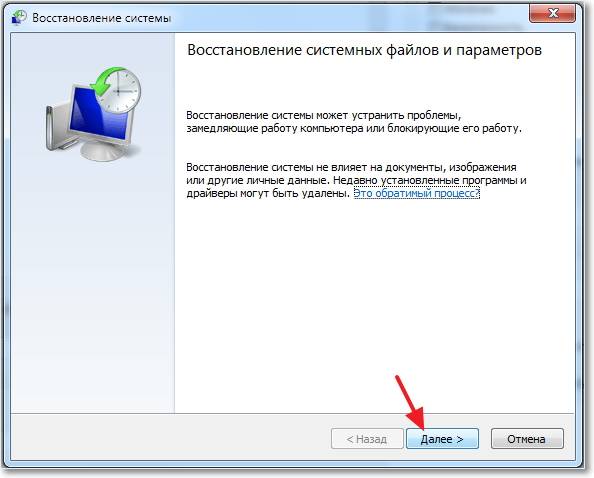
- பின்னர் நீங்கள் பட்டியலில் இருந்து ஒரு மீட்பு புள்ளி தேர்ந்தெடுக்க வேண்டும்;
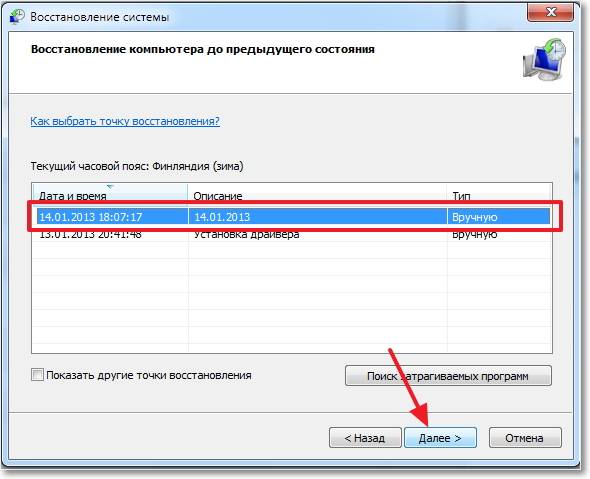
- பின்னர் நீங்கள் இரண்டு சாளரங்களில் "பூச்சு" பொத்தானை அழுத்துவதன் மூலம் இரண்டு உறுதிப்படுத்தல் இயக்க வேண்டும்.
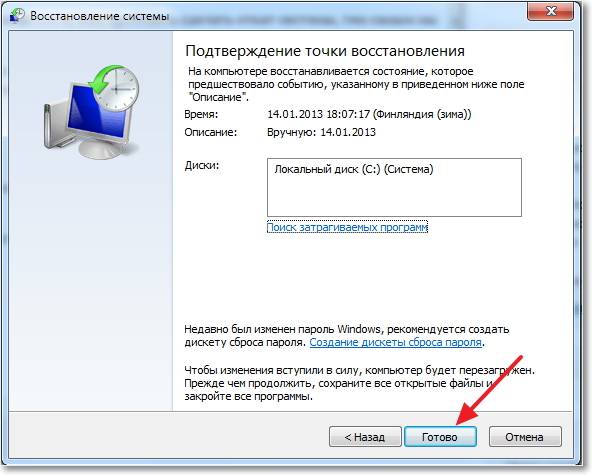
கணினியை மீட்டெடுப்பதற்கான செயல்பாட்டில், கணினி பயன்படுத்த முடியாது. மீட்பு அமைப்பு முடிந்ததும் செய்தியை அறிவிக்கும்.

ஆடியோ சாதனத்தின் இயலாமை
ஒலி அட்டையின் செயல்திறனை சரிபார்க்கவும் பல வழிகளாக இருக்கலாம்:

முதல் வழக்கில் உங்களுக்கு தேவை:

சாதனம் அணைக்கப்படும் சாளரத்தை காட்டினால், கணினி அதை செயல்படுத்த அனுமதிக்காது என்றால், பெரும்பாலும் ஒரு ஒலி அட்டை மூலம் ஒரு வன்பொருள் சிக்கல் ஏற்படுகிறது.
ஒரு கணினிக்கு USB ஹெட்ஃபோன்களை இணைக்க ஒரு எளிதான வழி. அத்தகைய ஒரு கேஜெட் ஒரு வெளிப்புற ஒலி அட்டை பொருத்தப்பட்ட ஒரு வெளிப்புற ஒலி அட்டை பொருத்தப்பட்ட, எனவே நீங்கள் உங்கள் கணினியில் Headphs ஒலி கேட்க என்றால், பெரும்பாலும் உள்ளமைக்கப்பட்ட ஒலி கட்டணம் தவறான உள்ளது. USB ஹெட்ஃபோன்கள் எந்த ஒலி இல்லை பிரச்சனை ஒரு வன்பொருள் அல்ல என்று கூறுவார்.
ஒலி மேலாண்மை சேவைகள் சரிபார்க்கவும்
இதற்காக உங்களுக்கு தேவை:
- தொடக்க மெனுவில் "ரன்" பொத்தானை சொடுக்கவும். திறக்கும் சாளரத்தில், சேவைகளை உள்ளிடவும். Msc கட்டளையை உள்ளிடவும்;
- சேவைகள் சாளரத்தில், சாளரத்தை Saudio தேர்ந்தெடுக்கவும்;
- சேவை முடக்கப்பட்டிருந்தால், அதில் இரண்டு முறை கிளிக் செய்ய வேண்டும்.
பல்வேறு இயக்க முறைமைகளில் ஒலி கொண்ட சிக்கல்களை நீக்குதல் மற்றும் நீக்குதல் சற்றே வேறுபட்டது.

விண்டோஸ் எக்ஸ்பி
எக்ஸ்பி இல், "தொடக்க" மெனுவிலிருந்து நிரல் தேடல் செயல்பாடு இல்லை. எனவே, இந்த கட்டுரையில் கட்டுரை கூறும் ஒரு அல்லது மற்றொரு பயன்பாட்டைத் திறக்க, அதன் இருப்பிடத்தை அறிந்து கொள்ள வேண்டும். உதாரணமாக, பயன்பாட்டு மீட்பு அமைப்பு அமைந்துள்ளது: கட்டுப்பாட்டு குழு - கணினி - கணினி மீட்டமை தாவலை.
விண்டோஸ் 7.
எக்ஸ்பி மாறாக Sevenka, தானியங்கி கண்டறியும் ஒரு உள்ளமைக்கப்பட்ட பயன்பாடு மற்றும் ஒலி உட்பட கணினி சிக்கல்களை நீக்குவது ஒரு உள்ளமைக்கப்பட்ட பயன்பாடு உள்ளது. இந்த அம்சம் தானாகவே தொடங்குகிறது, ஆனால் இதே பொத்தானை கிளிக் செய்வதன் மூலம் சிக்கல் எழுந்த சாளரத்திலிருந்து நேரடியாக அதை இயக்கலாம்.
மோடம் இயக்கிகள் மீண்டும் நிறுவுதல்
விண்டோஸ் 8.
இயக்க முறைமையின் இந்த பதிப்பு சில கணினி அமைப்புகளை அணுக நாங்கள் பயன்படுத்தும் தொடக்க மெனுவைக் கொண்டிருக்கவில்லை. "எட்டு உள்ள", நீங்கள் மெட்ரோ-தேடல் சாளரத்தில் அதன் பெயரை உள்ளிடுவதன் மூலம் எந்தவொரு பயன்பாடுகளையும் அணுகலாம், இது மெக்ல் கர்சரை டெஸ்க்டாப்பின் கீழ் வலது பக்கத்திற்கு நகர்த்தும்போது திறக்கிறது.
விண்டோஸ் 10.
இயக்க முறைமையின் சமீபத்திய பதிப்பில், தொடக்க மற்றும் மெனு மெனு மெனு ஒரே நேரத்தில் வேலை செய்கிறது. அதே நேரத்தில், தேடல் சாளரத்தை கண்டறிய தேவையான தேடல் பெட்டி "தொடக்க" மெனுவிற்கு திரும்பியது. எனவே, இந்த நடவடிக்கையில் ஒலி பிரச்சினைகளை நீக்குதல் மற்றும் நன்கு தெரிந்த "ஏழு" ஆகியவற்றில் தயாரிக்கப்படுகிறது.
கணினியில் ஏன் அட்டை இல்லை?
கணினியில் ஒலி அட்டை இரண்டு சந்தர்ப்பங்களில் வேலை செய்யாது:
- இது தவறானது;
- இது கணினியுடன் தவறாக இணைக்கப்பட்டுள்ளது அல்லது அதன் தொடர்புகள் நகர்ந்தன.
ஒலி கட்டணம் அல்லது இல்லை புரிந்து கொள்ள, நீங்கள் தொடர்புகள் வீணாக நீக்க வேண்டும். இதற்காக உங்களுக்கு தேவை:
- மெதுவாக கணினியின் கணினி தொகுதி கவர் மறுக்கப்படாத;
- ஆடியோ வாரியத்தை துண்டிக்கவும், கிளிக் செய்யவும் மீண்டும் ஒட்டவும்.
ஒலி அட்டை என்பது நெடுவரிசைகளுக்கு இணைப்பாளர்களுடன் ஒரு குழுவாக உள்ளது, இது பொதுவாக PCI இணைப்பான் வழியாக மதர்போர்டுக்கு நேரடியாக இணைக்கிறது. குறைபாடுள்ள நிலையான ஒலி கட்டணத்தை துண்டிக்க, நீங்கள் ஸ்லாட் பக்கங்களிலும் அமைந்துள்ள latches கசக்கி வேண்டும், பின்னர் நீயே ஒலி கட்டணம் இழுக்க வேண்டும்.

கையாளுதல் முடிந்த பிறகு, ஒலி தோன்றவில்லை என்றால் - பெரும்பாலும் ஒலி அட்டை தோல்வியடைந்தது மற்றும் மாற்றப்பட வேண்டும்.
ஒலி அனுப்பி
எந்த விண்டோஸ் இயக்க முறைமை ஒரு உள்ளமைக்கப்பட்ட ஒலி மேலாளர் உள்ளது, இது தவறான அமைப்பானது, அதன் இல்லாத காரணத்திற்காக இருக்கலாம். சில ஒலி அட்டை இயக்கிகள் ஒலி மேலாளர் பிராண்டட் பயன்பாட்டுடன் வழங்கப்படுகின்றன.

ஒலி விநியோகிப்பாளர்களுக்கு அணுகல் பணி குழுவில் தொகுதி கட்டுப்பாட்டு குமிழ் மற்றும் தொகுதி சீராக்கி அருகே பிராண்டட் அனுப்பி சிறப்பு ஐகான் மூலம் மேற்கொள்ளப்படுகிறது. Dispatcher நீங்கள் ஒரு இயல்புநிலை ஆடியோ சாதனத்தை ஒதுக்க அனுமதிக்கிறது. தவறான தேர்வு சில நேரங்களில் ஏற்படலாம்.
அனுப்பி சரிபார்க்க, உங்களுக்கு தேவை:

பதிவேட்டில்
இயக்க முறைமை பதிவேட்டில் மூலம், நீங்கள் மிகவும் மெல்லிய கணினி அமைப்புகளை செய்யலாம். ஆனால் பதிவேட்டில் உள்ள மாற்றங்கள் ஒலி அட்டையின் நுரையீரலின் மறுபடியும் வழிவகுக்கும், இது ஒலி இல்லாததால் வழிவகுக்கும்.
பைனரி அளவுருவை மாற்றுவதன் மூலம் ஒரு செயலிழப்பு சரிமுள்.01, பின்புற பச்சை சாக்கெட்டிற்கான பொறுப்பு, ஒலிப்பதைப் பயன்படுத்தப்பட வேண்டும்.
இதற்காக உங்களுக்கு தேவை:


முக்கியமானது: நீங்கள் என்ன நடவடிக்கைகள் செய்தால், பதிவேட்டில் எதையும் மாற்றுவதில்லை என்பதை நீங்கள் உறுதியாக நம்பவில்லை. பதிவேட்டில் உள்ள நடவடிக்கை மறுக்க முடியாதது.
மதர்போர்டு Jumpers.
சில, குறிப்பாக பழைய மதர்போர்டுகள் முன் குழு இருந்து மீண்டும் மற்றும் நேர்மாறாக ஒலி வெளியீடு மாறும் ஜம்பர்கள் உள்ளன. ஜம்பர்கள் சரியாக அமைக்கப்படாவிட்டால் ஒலி இருக்காது.
ஒலி தோன்றும்:
- கணினி அலகு அட்டையை மூடு;
- 5-6 மற்றும் 9-10 தொடர்புகளை மூடு.

அடையாளம் தெரியாத ஆடியோ கோடெக்குகள்
சில சந்தர்ப்பங்களில், ஒலி பிரச்சனை அடிப்படையில் ஒரு குறிப்பிட்ட வகை கோடெக் ஒரு குறிப்பிட்ட வகை ஆடியோ கோப்புகளை விளையாடுவதில் சிக்கல் ஆகும். எனவே, WMA வடிவமைப்பில் ஒலி கோப்புகளின் செயல்திறனை சரிபார்க்க பரிந்துரைக்கப்படுகிறது, அல்லது WAV. இந்த வடிவமைப்பிற்கான கோடெக்குகள் எந்த இயக்க முறைமையின் அடிப்படை பதிப்பிலும் சேர்க்கப்பட்டுள்ளன.
பிற ஆடியோ வடிவங்களின் ஒலி விளையாட, நீங்கள் கே-லைட் போன்ற கோடெக் தொகுப்புகளை பதிவிறக்க வேண்டும் அல்லது GOM அல்லது VLC போன்ற உங்கள் சொந்த கோடெக்குகளை பயன்படுத்தி வீரர் நிறுவ வேண்டும்.
முன் குழு
முன் பேனலில் ஒலி இல்லாத காரணத்திற்காக:
- தவறாக மதர்போர்டில் ஜம்பர்களைக் காணலாம்;
- மதர்போர்டுக்கு முன்னணி குழு இணைப்பு இல்லை.
மிகவும் அடிக்கடி, கணினி சேகரிப்பாளர்கள் மதர்போர்டு அவர்களை இணைக்கும் இல்லாமல் மாதிரி ஆடியோ இணைப்பு முன் குழு உட்பொதிக்க. முன் குழுவை மதர்போர்டுக்கு இணைக்க, செப்பு சுழல்கள் குழுவுடன் பயன்படுத்தப்படுகின்றன.

இணைப்புகளை இணைக்கும் முன் குழு மதர்போர்டு தடுக்க வேண்டும், இது பொதுவாக போர்டு வலது கீழ் அமைந்துள்ள இது.

பல டிரைவர்கள் போட்டி
அனைத்து இயக்கிகளும் நிறுவப்பட்டாலும் கூட, ஒருவருக்கொருவர் மோதல் காரணமாக அவர்கள் வேலை செய்யக்கூடாது.
இந்த சிக்கல் பின்வருமாறு தீர்க்கப்படுகிறது:
- சமீபத்திய பதிப்பிற்கு அனைத்து இயக்கிகளையும் புதுப்பித்தல்;
- ஒரே அசல் இயக்கிகளின் நிறுவல்.
மடிக்கணினிகளில் ஒரு இயக்கி ஒரு இயக்கி தொழிற்சாலை கட்டமைப்பில் இருந்து வேறுபட்டது. "ஆதரவு" பிரிவில் மடிக்கணினிகளின் உற்பத்தியாளர்களின் உத்தியோகபூர்வ வலைத்தளத்தின் அடிப்படை தொகுப்புகளை நீங்கள் காணலாம்.
>கணினியின் ஒலி அமைப்பு இயக்கிகளுடன் நெருக்கமாக தொடர்புடையது. எனவே, நீங்கள் ஒலி விளையாடும் எந்த பிரச்சனையும் தொடங்கியிருந்தால், நீங்கள் நேரடியாக பீதி செய்யக்கூடாது - சக்தி மற்றும் வழக்கமான பயனரின் கீழ் உள்ள பிழையை சரிசெய்ய முடியும். ஒலி கணினியில் மறைந்துவிட்டால் இன்று சில வேறுபட்ட சூழ்நிலைகளில் நாம் பார்ப்போம்.
ஒலி பிசி மறைந்துவிடும் பல காரணங்கள் உள்ளன. ஒரு விதியாக, இது ஒரு வன்பொருள் சிக்கலாகவோ அல்லது மற்ற திட்டங்களுடன் இயக்கிகளின் மோதல் ஆகும். இந்த கட்டுரையில் நாம் ஒரு பிரச்சனை என்னவென்பதை ஆராய்வோம், மேலும் ஒலியை மீட்டெடுக்க முயற்சிப்போம்.
காரணம் 1: டைனமிக்ஸ் முடக்கப்பட்டுள்ளது
முதலில், பத்திகள் உண்மையில் கணினியுடன் இணைக்கப்பட்டுள்ளன என்பதை சரிபார்க்கவும். ஒரு தண்டு உதவியுடன் இணைக்க பயனர் வெறுமனே மறந்துவிட்டால் அல்லது அது தவறு செய்தது.
கவனம்!
ஒலி அட்டையில் முற்றிலும் வேறுபட்ட இனங்கள் இணைப்பிகள் உள்ளன. ஆனால் நீங்கள் பச்சை நிறத்தில் மூடப்பட்ட ஒரு வழியை கண்டுபிடிக்க வேண்டும் மற்றும் சாதனத்தை இணைக்க வேண்டும்.
நீங்கள் செயல்பாட்டு நிலையில் உள்ள பேச்சாளர்கள் மீது சுவிட்ச் மற்றும் தொகுதி கட்டுப்பாடு முடிவடைகிறது என்பதை உறுதி செய்ய வேண்டும். சாதனம் இன்னும் இணைக்கப்பட்ட மற்றும் இயங்கும் என்று உறுதியாக இருந்தால், பின்னர் அடுத்த உருப்படியை செல்ல.
காரணம் 2: ஒலி முடக்கு
ஒலி இல்லாததால் மிகவும் சாதாரணமான காரணங்கள் ஒன்றில் குறைந்தபட்சம் கணினியில் அல்லது சாதனத்தில் குறைக்கப்பட வேண்டும். எனவே, முதல் விஷயம் பேச்சாளர்கள் கடிகாரத்தில் தொகுதி கட்டுப்பாட்டு குமிழ் திரும்ப, அதே போல் தொகுதி மாற்ற தட்டில் பேச்சாளர் ஐகானை கிளிக் செய்யவும்.

காரணம் 3: டிரைவர்கள் இல்லை
சாதனத்தின் ஒலியின் பற்றாக்குறைக்கு மற்றொரு பொதுவான காரணம் தவறாக தேர்ந்தெடுக்கப்பட்ட இயக்கிகள் அல்லது அவர்களது இல்லாமை கூட. இந்த வழக்கில், அமைப்பு பொதுவாக ஆடியோ-ஆதாரம் கொண்டு தொடர்பு கொள்ள முடியாது மற்றும் பிரச்சினைகள் ஏற்படும், இதன் விளைவாக நாம் சரியான முயற்சி.
ஒலி உபகரணங்கள் இயக்கிகள் இருந்தால் சரிபார்க்கவும், நீங்கள் முடியும் "சாதன மேலாளர்". எந்த அறியப்பட்ட வழியிலும் திறக்க (எடுத்துக்காட்டாக, மூலம் "அமைப்புகளின் பண்புகள்"நீங்கள் லேபிள் செய்ய PKM கிளிக் செய்தால் திறக்க முடியும் "என் கணினி") மற்றும் தாவல்களில் என்று உறுதி செய்யுங்கள் "ஆடியோ உள்ளீடுகள் மற்றும் ஆடியோ வெளியீடுகள்"அதே போல் "ஒலி, விளையாட்டு மற்றும் வீடியோ சாதனங்கள்" அடையாளம் தெரியாத சாதனங்கள் இல்லை. அப்படியானால், அவசியமான மென்பொருள் இல்லை என்று இது கூறுகிறது.

மடிக்கணினி அல்லது பேச்சாளர் உற்பத்தியாளரின் உத்தியோகபூர்வ இணையத்தளத்தில் இயக்கி கைமுறையாக நீங்கள் எடுக்கலாம் மற்றும் பொருத்தமான மென்பொருளை கண்டுபிடிக்க மிகவும் நம்பகமான வழி இருக்கும். நீங்கள் சிறப்பு யுனிவர்சல் திட்டங்களைப் பயன்படுத்தலாம் அல்லது பேச்சாளர் அடையாளங்காட்டியைப் பயன்படுத்தி மென்பொருளை காணலாம். கீழே நாம் பல இணைப்புகளை விட்டுவிட்டோம், அங்கு அதை எப்படி செய்வது என்று கூறப்படுகிறது:
காரணம் 4: பின்னணி சாதனம் தவறாக தேர்ந்தெடுக்கப்பட்டுள்ளது.
கணினி இணைக்கப்பட்டுள்ளது அல்லது மூன்றாம் தரப்பு ஒலி பின்னணி சாதனங்கள் இணைக்கப்பட்டால் ஏற்படும் மற்றொரு பொதுவான பிரச்சனை - கணினி வெறுமனே மற்றொரு வழியாக ஒலி விளையாட முயற்சிக்கிறது, சாத்தியமான ஊனமுற்ற சாதனம் மூலம் ஒலி விளையாட முயற்சிக்கிறது. இதை சரிசெய்ய, அடுத்த வழிமுறைகளைப் பின்பற்றவும்:

மூலம், இந்த காரணத்திற்காக, ஹெட்ஃபோன்கள் கணினியுடன் இணைக்கப்பட்டுள்ள சூழ்நிலையாக இருக்கலாம், மேலும் ஒலி இன்னும் முக்கிய பேச்சாளர்களால் ஒளிபரப்பப்படுகிறது. எனவே, முக்கியமாக எந்த பின்னணி சாதனம் தேர்ந்தெடுக்கப்பட்டதை சரிபார்க்க மறக்காதீர்கள். ஹெட்ஃபோன்கள் வேலை செய்யக்கூடாது என்பதற்கான பிற காரணங்கள் பற்றி, பின்வரும் கட்டுரையில் நீங்கள் படிக்கலாம்:
காரணம் 5: ஆடியோ மீது கோடெக்குகள் இல்லை
நீங்கள் விண்டோஸ் தொடங்கும் போது ஒலி கேட்டால், ஆனால் வீடியோ அல்லது ஆடியோ பதிவுகளை விளையாடும் போது அது கிடைக்கவில்லை என்றால், பின்னர் பெரும்பாலும் சிக்கல் கோடெக்குகள் இல்லாத நிலையில் உள்ளது (அல்லது வீரர் தன்னை பிரச்சனை). இந்த வழக்கில், நீங்கள் சிறப்பு மென்பொருள் நிறுவ வேண்டும் (அதே போல் பழைய நீக்க, அது இருந்தால்). K-லைட் கோடெக் பேக் மிகவும் பிரபலமான மற்றும் நிரூபிக்கப்பட்ட தொகுப்பை நிறுவுவதை நாங்கள் பரிந்துரைக்கிறோம் - கே-லைட் கோடெக் பேக், வீடியோ மற்றும் ஆடியோ எந்த வடிவத்தையும் விளையாட அனுமதிக்கும், மேலும் விரைவான மற்றும் வசதியான வீரரை நிறுவும்.
காரணம் 6: தவறான பயாஸ் அமைப்பு
பயோஸில் ஒலி சாதனம் முடக்கப்பட்டிருக்கும் சாத்தியக்கூறு உள்ளது. அதை சரிபார்க்க, நீங்கள் BIOS க்கு செல்ல வேண்டும். ஒவ்வொரு மடிக்கணினி மற்றும் கணினி தேவையான மெனுவிற்கு நுழைவாயில் வித்தியாசமாக மேற்கொள்ளப்படுகிறது, ஆனால் பெரும்பாலும் - இது முக்கிய அழுத்தம் F2. அல்லது அழி. சாதனம் ஏற்றுதல் போது. எங்கள் தளத்தில் நீங்கள் பல்வேறு மடிக்கணினிகளில் இருந்து BIOS ல் நுழைவு வழிகளில் அர்ப்பணிக்கப்பட்ட ஒரு முழு ரூபிக் காண்பீர்கள்.
தேவையான அமைப்புகளைப் பெறும்போது, \u200b\u200bவார்த்தைகளைக் கொண்டிருக்கும் ஒரு அளவுருவைப் பாருங்கள் ஒலி., ஆடியோ., HDA. மற்றும் மற்றவர்கள் ஒலி தொடர்பான. பயாஸ் பதிப்பைப் பொறுத்து, அது பிரிவுகளில் இருக்கலாம். "மேம்படுத்தபட்ட" அல்லது "ஒருங்கிணைந்த பாகங்கள்". மதிப்புகள் அமைக்க வேண்டிய கண்டுபிடிக்கப்பட்ட உருப்படியை எதிர் "இயக்கப்பட்டது" (சேர்க்கப்பட்டுள்ளது) அல்லது "ஆட்டோ" (தானாக). எனவே, நீங்கள் பயாஸ் உள்ள பேச்சாளர்கள் இணைக்க, பெரும்பாலும், நீங்கள் மீண்டும் ஆடியோ கோப்புகளை கேட்க முடியும்.

காரணம் 7: தவறு பேச்சாளர்கள்
நிகழ்வுகளை வளர்ப்பதற்கான மோசமான விருப்பங்களில் ஒன்று பின்னணி சாதனத்தின் முறிவு ஆகும். தங்கள் செயல்திறனை சரிபார்க்க மற்றொரு PC க்கு நெடுவரிசைகளை இணைக்க முயற்சிக்கவும். ஒலி தோன்றாவிட்டால் - தண்டு மாறும் முயற்சியை நீங்கள் இணைக்கிறீர்கள். நீங்கள் இன்னும் எதையும் கேட்டால் - இந்த விஷயத்தில், நாங்கள் உங்களுக்கு உதவ முடியாது மற்றும் சேவை மையத்தை தொடர்பு கொள்ள பரிந்துரைக்கிறோம். மூலம், மடிக்கணினி பேச்சாளர்கள் சரிபார்க்க சிறப்பு நிபுணர்கள் மட்டுமே இருக்க முடியும்.

8: டிரைவர் சேதம்
மேலும், ஒலி ஆடியோ டிரைவர் சேதத்தின் விளைவாக வாழலாம். சில வகையான நிரல், விண்டோஸ் புதுப்பிப்புகளை அல்லது வைரஸ் தாக்குதலின் விளைவாக நிறுவிய அல்லது அகற்றுவதற்குப் பிறகு இது நிகழலாம். இந்த வழக்கில், பழைய மென்பொருளை அகற்றுவது அவசியம் மற்றும் ஒரு புதிய ஒன்றை நிறுவ வேண்டும்.
அல்லாத உழைக்கும் மென்பொருளை நீக்குவதற்கு, செல்லுங்கள் "சாதன மேலாளர்" உதவியுடன் வெற்றி + எக்ஸ் மெனு மற்றும் PCM மூலம் கிளிக் செய்து பட்டியலில் இருந்து உங்கள் ஆடியோ உபகரணங்கள் நீக்க மற்றும் சூழல் மெனுவில் சரியான சரம் தேர்வு. விண்டோஸ் நீக்கப்பட்டால், இந்த சாதனத்தை அழிக்கவும், உறுதிப்படுத்தவும் பயனரை வழங்குகிறது.

இந்த கட்டுரையின் மூன்றாவது பத்தியில் சொல்லப்பட்டிருப்பதால் இப்போது நீங்கள் புதிய மென்பொருளை நிறுவ வேண்டும்.
காரணம் 9: வைரஸ் தொற்று
ஒலி இயக்கிகள் சேதமடைந்ததன் விளைவாக உங்கள் பிசி எந்த வைரஸ் தாக்குதலுக்கும் உட்படுத்தப்பட்ட விருப்பத்தை நீங்கள் கருத்தில் கொள்ளலாம். இந்த வழக்கில், நீங்கள் விரைவில் வைரஸ் மென்பொருளை விரைவில் ஸ்கேன் செய்ய வேண்டும் மற்றும் அனைத்து சந்தேகத்திற்கிடமான கோப்புகளை நீக்க வேண்டும். நீங்கள் எந்த வைரஸ் மூலம் இதை செய்ய முடியும். எங்கள் தளத்தில் நீங்கள் சாதனம் தொற்று, அதே போல் அதன் சுத்தம் தடுப்பு மிகவும் பிரபலமான பொருட்கள் விமர்சனங்களை காணலாம் இதில் ஒரு முழு ரூபரிக் உள்ளது. கீழே உள்ள இணைப்பை பின்பற்றவும்.
ஒலி இல்லாமல் ஒரு PC இல் காமெடி கிளப்பின் அடுத்த சிக்கலைப் பார்வையிட விட மிகவும் வேடிக்கையான சூழ்நிலையை கற்பனை செய்வது கடினம். அதே நேரத்தில், இந்த வகையான கணினி செயலிழப்பு பயனர் நடைமுறையில் அசாதாரணமானது அல்ல. ஒரு பெரிய உதாரணம் ஒரு கணினியில் ஒலி எவ்வாறு செயல்படுவது என்பது பற்றிய கேள்விகளின் irrepressible புகழ் ஆகும். ஆமாம், உங்கள் PC "அங்கீகரிக்கப்படாத புறக்கணிப்பு" அறிவித்தது - பல புதிய பயனர்களுக்கு ஒரு கண்டிப்பாக விரும்பத்தகாத ஆச்சரியம். நீங்கள் ஒலியுடன் பிரச்சனை தெளிவாக இருப்பதாகக் கருதினால், தீர்மானத்தில் மிகத் தெளிவாக உள்ளது. எனினும், நீங்கள், அன்புள்ள வாசகர், அதிர்ஷ்டம் மீண்டும்! ஒரு சில நிமிடங்களில் நீங்கள் கிட்டத்தட்ட எந்த விண்டோஸ் இயக்க முறைமையின் "மொழியில்லாமல்" செய்ய முடியும். சரி, நாம் விலைமதிப்பற்ற நேரத்தை இழக்க மாட்டோம் - தொழில் வாழ்க்கையின் அனுபவத்திற்கு நாங்கள் திரும்புவோம்.
கணினி கண்டறியும் "கனவுகள் இல்லை"
கணினியில் ஒலியை மீட்டெடுப்பது பற்றிய கேள்விக்கு பதில், நீங்கள் இரண்டு திசைகளுக்காக தேட வேண்டும். உண்மையில் மென்பொருள் தோல்விகளால் "குரல் இழக்கிறது" என்பது உண்மைதான். இருப்பினும், எந்த வன்பொருள் கூறுகளின் தோல்வியின் விளைவாக ஒலி மறைந்துவிடும். உதாரணமாக, ஒரு ஒருங்கிணைந்த ஆடியோ சிப். குறிப்பாக "அமைதி" காரணமாக என்ன காரணம் என்பதை புரிந்து கொள்ள, நீங்கள் ஒரு படி மூலம் படி நடவடிக்கை திட்டத்தை நாட வேண்டும். நடைமுறை பகுப்பாய்வு முற்றிலும் செலவழித்த பிறகு, உங்கள் ஒலி தவறு என்ன வகை என்பதை உறுதியாக நம்புவீர்கள்: வன்பொருள் அல்லது மென்பொருள். எனினும், நாம் மோசமாக இருக்க மாட்டோம் - ஒரு நிபுணரின் தலையீடு இல்லாமல் எல்லாம் முடிவு செய்யப்பட வேண்டும்.
படி எண் 1. அடிப்படை சோதனை
பேச்சாளர்கள் நன்றாக வேலை செய்யவில்லை அல்லது வெறுமனே இணைக்கப்படவில்லை என்றால் கணினியில் ஒலி எப்படி திரும்ப வேண்டும் என்று சொல்லுங்கள்? தெளிவான விஷயம், இல்லை வழி! விதிவிலக்காக எளிய செயல்கள் பிழைகள் தவிர்க்க மற்றும் கழிவு நேரம் வீணாகி உதவும்.
முதலில், நீங்கள் சரிபார்க்க வேண்டும்:
- பத்திகள் PC உடன் இணைக்கப்பட்டுள்ளதா, இலக்கு சாதனம் செயல்படுத்தப்படுகிறதா என்பதைப் பொறுத்து.
- பிள்ளைகளின் இருப்பிடம், பேச்சாளர்கள் ஒரு மின்சார கடையின் மூலம் இயக்கப்பட்டால்.
- ஒலி ரெகுலேட்டர் என்ன நிலையில் உள்ளது. ஒருவேளை அவர் "பூஜ்ஜியத்தில்" திசைதிருப்பப்பட்டார்.
- இணைக்கும் கயிறுகளில் ஒன்று சேதமடையவில்லை.
பெரும்பாலும், தவறான செயல்களுக்கு ஒரு நபரைத் தள்ளிவிடுவது துல்லியமாக "banalities" ஆகும். எனவே, கவனமாக இருங்கள். வெளிப்படையாக நல்ல பேச்சாளர்கள் இணைக்க. ஒருவேளை உங்கள் கவலைகள் வீணாகிவிட்டன!
படி எண் 2. "இரகசிய" அறிகுறிகளை கண்டறியவும்
ஒரு கணினியில் ஒலி ஒலி போது வழக்கில், கணினி தட்டில் இது பேச்சாளர் ஐகான், கவனம் செலுத்த. ஒருவேளை அது கடந்து செல்லும், இது பின்னணி சாதனத்தை செயலிழக்கச் செய்கிறது. ரெகுலேட்டர் ஸ்லைடர் வரை மொழிபெயர்க்கவும். எல்லாம் மாறாமல் இருந்தால், முடிவுகளின் அடுத்த உருப்படிக்கு செல்லுங்கள்.
படி எண் 3. விண்டோஸ் சேவை

இயக்க முறைமை ஒரு நம்பமுடியாத அளவிலான செயல்பாடு கொண்ட இரகசியமாக இல்லை. OS இல் மேலாண்மை மற்றும் கட்டுப்பாடு சிறப்பு சேவைகள் மூலம் மேற்கொள்ளப்படுகின்றன, இதில் ஒன்று ஆடியோ பொருள் விளையாடுவதற்கு பொறுப்பு. விண்டோஸ் ஆடியோ இல்லாமல் ஒரு கணினியில் ஒரு முழுமையான ஒலி கட்டமைப்பு வெறுமனே சாத்தியமற்றது. எனவே, இந்த சேவையின் உண்மையான நிலையை சரிபார்க்க வேண்டியது அவசியம்.
- வெற்றி + r சூடான விசை கலவையைப் பயன்படுத்தி, "ரன்" மெனுவை அழைக்கவும்.
- திறக்கும் சாளரத்தில், சேவைகளை உள்ளிடவும். Msc கட்டளையை உள்ளிடவும். "சரி" பொத்தானை உறுதிப்படுத்திய பிறகு, சிறப்பு பிரிவு "சேவைகளுக்கு" திருப்பிவிடப்படும்.
- வழங்கப்பட்ட பட்டியலில் விண்டோஸ் ஆடியோ பட்டியலை கண்டறியவும்.
ஒலி இனப்பெருக்கம் செய்ய, மற்றும் ஆடியோ கண்டறிதல் சரியாக கணினி மூலம் அங்கீகரிக்கப்பட்டது, நீங்கள் சேவை செயலில் இருப்பதை உறுதி செய்ய வேண்டும். அதாவது, "நிலை" பத்தியில் அளவுரு "படைப்புகள்", மற்றும் "தொடக்க வகை" நெடுவரிசை "தானாகவே" அமைக்கப்படுகிறது. பொருத்தமான பதிப்பில் தேவைப்படும் புள்ளியில் கர்சரை நிறுவுவதன் மூலம் அதே சரியான சுட்டி பொத்தானைப் பயன்படுத்தி தேவையான மாற்றங்களை நீங்கள் செய்யலாம்.
படி எண் 4. இயக்கி "வெளியே பறக்க முடியும்"
தட்டில் குறுக்கிடப்பட்ட பேச்சாளர் ஒரு சிறப்பு நிரல் குறியீட்டின் ஆடியோ சிப் இயலாமையை குறிக்கலாம். வேறு வார்த்தைகளில் கூறுவதானால், இயக்கி இயங்காத போது கணினியில் ஒலி மறைந்துவிடும்.
- தொடக்க மெனுவைத் திறக்கவும்.
- பின்னர் "கணினி" பிரிவில் செல்லுங்கள்.
- சாளரத்தின் இடது பக்கத்தில், "சாதன நிர்வாகி" என்பதைத் தேர்ந்தெடுக்கவும்.
சிக்கலான சூழ்நிலையின் "குற்றவாளி" கண்டறிவதற்கு இது கடினமாக இருக்காது. பட்டியலில் வழங்கப்பட்ட பட்டியலில், அல்லாத வேலை சாதனம் ஒரு ஆச்சரியக்குறி அல்லது ஏற்றுக்கொள்ளக்கூடிய அடையாளம் குறிக்கப்படும். ஒரு சேவை வட்டு பயன்படுத்தி ஒலி இயக்கி புதுப்பிக்கவும் (கிட் இருந்து மதர்போர்டு மென்பொருள்). அத்தகைய இல்லாத நிலையில், உற்பத்தியாளரின் உத்தியோகபூர்வ வலைத்தளத்தை நீங்கள் தொடர்பு கொள்ள வேண்டும் மற்றும் பிரிவில் "ஆதரவு" உங்கள் PC மென்பொருளின் பொருத்தமான மாற்றத்தை பதிவிறக்க வேண்டும். ஒலி டிரைவர் சமீபத்திய பதிப்பை நிறுவும் முன், நீங்கள் சாதனத்தின் கட்டுப்பாட்டின் பழைய உபகரணத்தை நீக்க வேண்டும்.
நிலையான விண்டோஸ் செயல்பாடு

நடைமுறை நடவடிக்கைகளுடன் உங்கள் முயற்சிகள் அனைத்தும் கணினியில் ஒலியை எவ்வாறு திருப்புவது என்பது பற்றிய கேள்விக்கு பதிலளித்தால், ஒரு பயனுள்ள விளைவைக் கொண்டு வரவில்லை, அது நம்பமுடியாத வசதியான விருப்பத்தை "தவறுகளின் கண்டறிதல்" பயன்படுத்துவதைப் பயன்படுத்துகிறது. எனினும், இந்த செயல்பாடு விண்டோஸ் இயக்க முறைமையின் பின்னர் பதிப்புகளில் மட்டுமே கிடைக்கிறது. மோதல் சூழ்நிலைகளை சரிசெய்ய இந்த கருவியைத் தொடங்குவதற்கு, சரியான சுட்டி பொத்தானை கிளிக் செய்வதற்கு ஒரு முரண்பாடான சாதனத்தில் (ஒரு சிறப்பு எச்சரிக்கை அறிகுறி நியமிக்கப்பட்டது) தேவைப்படுகிறது மற்றும் சூழல் மெனுவில் "கண்டறியும் மற்றும் பிழைத்திருத்தம்" என்பதைத் தேர்ந்தெடுக்கவும். ஒரு சில நிமிடங்களுக்குப் பிறகு, வேலை முடிந்ததைப் பற்றி OS உங்களுக்கு அறிவிக்கப்படும். இது கணினியில் ஒலி போன்ற ஒரு அமைப்பானது ஒரு பயனுள்ள இரட்சிப்பாக இருக்கும், அது "செவிடு" நிலைமையாக தோன்றும்.
படி எண் 5. அமைப்புகள்
இயக்கி சரியாக நிறுவப்பட்டிருப்பதை நீங்கள் உறுதிப்படுத்தினால், "பண்புகள்" ஆடியோ சாதனத்தின் சேவை சாளரம் தற்போதைய நிலை "சாதாரணமாக இயங்குகிறது", பின்னர் "கணினியில் ஒலியை எவ்வாறு திருப்புவது" என்ற கேள்விக்கு தீர்வு காணப்படுகிறது பின்வரும் செயல் வழிமுறையின் படி:

- தொடக்க மெனுவில், "கண்ட்ரோல் பேனல்" என்பதைத் தேர்ந்தெடுக்கவும்.
- "ஒலி" பிரிவுக்கு செல்க.
- திறக்கும் சாளரத்தில், காட்டப்படும் பின்னணி சாதனத்தின் ஐகானில், வலது கிளிக் செய்யவும். சூழல் மெனுவிலிருந்து, "பண்புகள்" என்பதைத் தேர்ந்தெடுக்கவும்.
- பொது தாவலில் இருப்பது, கீழே உள்ள "பயன்பாட்டு சாதன" உருப்படியை கவனியுங்கள். மேலும் துல்லியமாக, காசோலை பெட்டியில் மதிப்பு சொல்ல. "மீது" அளவுருவைப் பயன்படுத்துங்கள்.
பல நிறுவப்பட்ட பின்னணி சாதனங்கள் குறிப்பிடப்பட்ட பட்டியலில் இருக்கும் போது, \u200b\u200bஅவற்றில் ஒன்று "இயல்புநிலை" மதிப்பை ஒதுக்கப்பட வேண்டும்.
படி எண் 6. ஆடியோ கட்டுப்பாட்டாளர்
ஒரு விதியாக, மிகவும் தயாரிக்கப்பட்ட மதர்போர்டுகளில் விரிவாக்கப்பட்ட ஒலித் திட்டத்தை செயல்படுத்தியது. அதாவது, ஒரு ஒருங்கிணைந்த ஆடியோ பராமரிப்பு ஒரு சிறப்பு நிறுவப்பட்ட இயக்கி மூலம் கட்டுப்படுத்த முடியும். கணினியில் ஒலி அமைப்பை Realtek HD கட்டுப்படுத்தி மூலம் மேற்கொள்ளப்படுகிறது ஒரு உதாரணம் கருத்தில் நாம்.
- ஒரு பேச்சாளரின் வடிவத்தில் ஐகானைக் கிளிக் செய்க (இருண்ட நிறம் மற்றும் நிலையான விண்டோஸ் தொகுதி கட்டுப்பாட்டை விட சற்று பெரிய அளவுகள்).
- Dispatcher திறக்கப்பட்டது, நீங்கள் ஒரு குறிக்கோள் வடிவில் ஐகானை செயல்படுத்த வேண்டும் (இடைமுகத்தின் கீழே, வலது).
- ஒலி விளையாடியது போது வழக்கில், ஒரு மதிப்பிலிருந்து மற்றொரு மதிப்பை (அதாவது "AC" 97 "முன்னணி குழு மற்றும் கீழே உள்ள அதே பெயரின் உருப்படியை மாற்றுவது அவசியம்.
பெரும்பாலும், இந்த மாற்றம் தேவையான ஆடியோ சேனலைப் பயன்படுத்த அனுமதிக்கிறது.
படி எண் 7. புரிந்துகொள்ள முடியாத மல்டிமீடியா வடிவம்

காணாமற்போன ஆடியோ கோடெக் காரணமாக கணினியில் ஒலி பின்னணி இயலாமல் இயலாது. இந்த சிரமம் எளிதாக சரி செய்யப்படலாம்.
- K-லைட் கோடெக் பேக் உலாவி தேடல் பெட்டியை உள்ளிடவும்.
- பின்னர், சமர்ப்பிக்கப்பட்ட பட்டியலில் இருந்து, தயாரிப்பு உத்தியோகபூர்வ ஆதாரத்தை தேர்ந்தெடுக்கவும்.
- விரும்பிய மென்பொருளை பதிவிறக்கி நிறுவவும்.
பொதுவாக, இந்த நடவடிக்கை PC "omnivorous" மல்டிமீடியா திறன் கொடுக்கிறது. நிச்சயம்: உங்கள் கணினி விதிகள் விதிவிலக்கு அல்ல.
படி எண் 8. மென்பொருள்கள்
இது ஒரு குறிப்பிட்ட மென்பொருளை நிறுவியபின், ஒலி மறைந்துவிடும், மற்றும் மோதல் நிரலை மீண்டும் நிறுவிய பின் மீண்டும் முடுக்கிவிடும். சில மல்டிமீடியா வீரர்கள் ஒரு குறிப்பிட்ட எண்ணிக்கையிலான ஆடியோ மற்றும் வீடியோ வடிவங்களை இனப்பெருக்கம் செய்கிறார்கள். எனவே, அடிக்கடி அதிர்ஷ்டவசமாக பயனர்கள் மற்றும் பீதிக்கு தொடங்கும். எனவே, மல்டிமீடியா உள்ளடக்கத்தை பார்வையிட எந்த நிரலையும் நிறுவும் முன், நீங்கள் அதன் தந்திரோபாய மற்றும் தொழில்நுட்ப திறன்களின் தயாரிப்பு மதிப்புரைகளையும் மதிப்பாய்வு செய்யவும் வேண்டும்.
படி எண் 9. பயாஸ் காரணத்திற்காக பாருங்கள்
உங்களுக்குத் தெரிந்தவுடன், BIOS Firmware கணினி சாதனத்தின் முழு வன்பொருள் செயல்பாட்டை நிர்வகிக்கிறது மற்றும் கட்டுப்படுத்துகிறது. எனவே கணினியில் ஒலியை அமைப்பது, ஆடியோ செயல்பாடு BIOS இல் ஆடியோ செயல்பாடு புரிந்து கொள்ள முடியாத காரணத்திற்காக முடக்கப்படும் போது ஒரு சாத்தியமற்றது. இருப்பினும், அடிப்படை முறையுடன் பணிபுரியும் போது முக்கிய ஆட்சியை அறிந்துகொள்வது: "தொடாதே மற்றும் தெரியாத மதிப்புகளை மாற்ற வேண்டாம்," நீங்கள் வெற்றிகரமாக பணி சமாளிக்க.
BIOS இல் ஆடியோ செயல்பாடு இயக்கப்பட்டதா என்பதை சரிபார்க்க, நீங்கள் பின்வருவனவற்றை செய்ய வேண்டும்:
- உங்கள் கணினியின் பயாஸை உள்ளிடவும்.
- BSVV பதிப்பைப் பொறுத்து, ஒரு ஒலி "சுவிட்ச்" கண்டுபிடிப்பது மாறுபடும். இருப்பினும், "ஆடியோ" மற்றும் மதிப்பு "இயலுமைப்படுத்த / முடக்கப்பட்டுள்ளது", அல்லது "ஆன்", மாறாமல் இருக்கும்.
- உள் சாதன கட்டமைப்பு விருப்பத்தேர்வு, அல்லது உயர் வரையறை ஆடியோவுடன் ஒரு தாவலைக் கண்டறிகவும். முக்கிய விஷயம், நிறுவனத்தின் தீவிரத்தை புரிந்துகொள்வதோடு, ஃபார்ம்வேரில் சிந்தனையற்ற மாற்றங்களை செய்யக்கூடாது. அது நிரம்பியுள்ளது என்பதால் ...
படி எண் 10. கணினியின் மீட்பு

அனைத்து கையாளுதல்களுக்குப் பிறகு, கணினியில் ஒலியை எவ்வாறு அமைப்பது என்பது பற்றிய கேள்வி, தீர்க்கப்படாத நிலையில் இருந்த கேள்வி, கீழே கொடுக்கப்பட்ட முறையைப் பயன்படுத்துவது நல்லது.
- "தொடக்க" மெனுவிற்கு செல்க.
- தேடல் பட்டியில், "மீட்டமைக்க" உள்ளிடவும்.
- தேவையான பகிர்வு சேவை சாளரத்தின் மேல் காட்டப்படும் பிறகு, Enter அழுத்தவும்.
- தேவையான காப்பு தேர்வு மற்றும் தொடர்புடைய முக்கிய உங்கள் விருப்பத்தை உறுதிப்படுத்த.
மீண்டும் துவக்கப்பட்ட பிறகு, கணினி மீண்டும் ஒலி இனப்பெருக்கம் செய்யும் திறனைப் பெறும்.
படி எண் 11. சேதமடைந்த அல்லது OS கோப்புகளை காணவில்லை
சில நேரங்களில் ஒரு கணினியில் ஒலி எப்படி செய்வது என்பது கணினி பதிவேட்டில் இழந்த பதிவுகளை மீட்டெடுப்பதன் மூலம் தீர்க்கப்பட வேண்டும். எல்லாவற்றிற்கும் மேலாக, தவறான செயல்களின் விளைவாக பயனர்கள் (வழக்கமாக அது வனப்பகுதியில் இலவச இடத்தைப் பின்தொடர்வதில் ஏற்படுகிறது) OS இன் முக்கிய தரவை நீக்குகிறது. இறுதியில், தவிர்க்க முடியாத - விண்டோஸ் முழு நீளமான செயல்திறனை இழக்கிறது. இருப்பினும், தொடக்க நிலைக்கு கணினியை மீண்டும் ரோல் செய்வதற்கான திறனுடன் எப்போதும் ஒரு மவுன்ட்-பயனர் இல்லை. மூலம், எல்லாம் ஒரே ஒரு காரணம் உள்ளது - HDD மீது இடத்தை சேமிப்பு, அதாவது, "கணினி மீட்பு" நோக்கம் முடக்கப்பட்டுள்ளது என்பதால், வெறுமனே காப்பீட்டு பிரதிகள் இல்லை. ஆயினும்கூட, அத்தகைய சூழ்நிலையில் கூட ஒரு வழி இருக்கிறது.

- ஒரே நேரத்தில் வெற்றி மற்றும் r விசைகளை அழுத்தவும்.
- "ரன்" மெனுவில், cmd.exe உள்ளிடவும்
- · SFC / SCNNOW கட்டளை சாளரத்தில்.
- Enter ஐ அழுத்தவும்.
காப்பு சேமிப்பகத்திலிருந்து சேதமடைந்த தரவு மீட்டமைக்கப்படும். இது OS ஐ மீண்டும் துவக்க பின்னர், நீங்கள் மீண்டும் ஒரு ஒலி வாழ்த்து கேட்க வேண்டும்.
படி எண் 12. வைரஸ் தொற்று
தீங்கிழைக்கும் குறியீடு மட்டுமே திருடி மற்றும் பயனர் தரவு அழிக்கிறது. இயக்க முறைமை சூழலில் உட்பொதிக்கப்பட்ட வைரஸ் திட்டம், கணினியில் ஒலி ஏற்படலாம். பூச்சியை வெளிப்படுத்துவதற்காக, ஒரு சிறப்பு மென்பொருள் தேவைப்படுகிறது. பெரும்பாலும் பாரம்பரியமாக வைரஸ் தடுப்பு திட்டத்தை பாதுகாக்க பயன்படுகிறது. இருப்பினும், இணையத்தில் இன்று தீங்கிழைக்கும் குறியீட்டின் பயனுள்ள தாடைகள் உள்ளன. எனவே, தேவையான மென்பொருளை கண்டுபிடிப்பதில் நீங்கள் எந்த சிறப்பு சிக்கல்களையும் கொண்டிருக்கக்கூடாது.
- உங்கள் கணினிக்கு ஒருபோதும் எழும்பாத பொருட்டு, அவ்வப்போது அதன் உற்பத்தியாளர்களின் உத்தியோகபூர்வ வலைத்தளத்தை (மதர்போர்டின் உற்பத்தியாளர்) அவ்வப்போது சரிபார்க்கவும், இயக்கிகளின் சமீபத்திய பதிப்புகள் வரவில்லை என்பதை சரிபார்க்கவும்.
- ஆடியோ பின்னணிக்கு கணினி இணைப்பாளர்களுக்கு சாதனத்தை இணைப்பதன் மூலம், இணைக்கப்பட்ட சுற்று சரிப்பின் சரியான நேரத்தில் இன்னும் விரிவாக புரிந்து கொள்ள முடியாது.
- பெரும்பாலும் மதர்போர்டுகளில் ஆடியோ வெளியீட்டை மறுபரிசீலனை செய்வதற்காக சிறப்பு ஜம்பர்களால் மூடப்படும் சிறப்பு தொடர்பு பட்டைகள் உள்ளன. எனவே, இது மதர்போர்டு ஆவணங்கள் தொடர்பு மற்றும் மேலும் விவரம் சிக்கலான கேள்வியை ஆய்வு மதிப்பு.
- உங்கள் எதிர்பார்ப்புகளின் திட்டத்தில் எல்லா வழிகளும் வீணாக இருந்தால் (நடக்காது சாத்தியமில்லை), சிறப்பு உதவி ஆலோசிக்கவும்.
உங்கள் கணினியில் ஒலி எப்படி இணைப்பது? நீங்கள் புரிந்து கொள்ளும்போது, \u200b\u200bஇது ஒரு நம்பமுடியாத அளவிற்கு பெரிய அளவிலான கேள்வி. இருப்பினும், இன்று உங்கள் E-Friend "பேச" என்ன செய்ய வேண்டும் என்பதைப் பற்றி நிறைய தகவல்களைப் பெற்றுள்ளீர்கள், அதன் செயல்பாட்டின் போது என்ன பயப்பட வேண்டும். நீங்கள் நல்ல மற்றும் இனிமையான ஒலி பதிவுகள் எல்லாம்!
உங்கள் கணினியில் ஒலி மீட்டெடுக்க எப்படி.http://antonkozlov.ru/kak-sdelat/pochemu-net-zvuka-na-kompyutere.html.இந்த சூழ்நிலையை கற்பனை செய்து பாருங்கள், வழக்கமாக ஒரு கணினி அடங்கும், ஆனால் ஒரு இனிமையான ஒரு இனிமையான மெல்லிசை பதிலாக, வேலை கணினி அலகு மட்டுமே நீங்கள் வரவேற்கிறது. உங்கள் கணினியில் ஒலி இல்லை! என்ன செய்ய வேண்டும், கணினி எந்த ஒலி மறைந்து? நீங்கள் உங்கள் பேச்சாளர்கள் அமைதியாக, இணைய உள்ளிட்டு, நேசத்துக்குரிய கேள்வியை உள்ளிடவும்: "கணினியில் ஒலி இல்லை ஏன்." இந்த கட்டுரை முக்கிய காரணங்கள் மற்றும் அவற்றை அகற்ற வழிகளை விவாதிக்கிறது. உங்கள் கேள்விக்கு பதில் காண்பீர்கள், அதாவது கணினியில் ஒலியின் படி-படிநிலை மீட்பு.
இங்கே ஒரு கேள்வி - ஏன் ஒலி இல்லை? அதைக் கண்டுபிடிப்பதற்கு பதில் மற்றும் சில வழிமுறை எங்கே?
">ஏன் ஒரு கணினியில் ஒலி இல்லை?
கணினியில் ஒலி இல்லாததால் காரணம் வன்பொருள் அல்லது நிரல் சூழலில் மட்டுமே இருக்க முடியும். அதாவது, நீங்கள் தவறான கூறுகளைக் கொண்டிருக்கிறீர்கள், அல்லது இயக்க முறைமை அமைப்புகளில் அல்லது தனிப்பட்ட நிரல்களில் சிக்கல்கள் உள்ளன. இது இயக்க முறைமையை சார்ந்து இல்லை. இத்தகைய சம்பவங்கள் விண்டோஸ் எக்ஸ்பிக்கு நடக்கும், ஒலி லினக்ஸ் மற்றும் சமீபத்திய விண்டோஸ் 7 கணினியில் கூட இழக்கப்படலாம். பேச்சாளர்கள், ஹெட்ஃபோன்கள் மற்றும் ஒலி அட்டை மிகவும் நவீன மற்றும் விலையுயர்ந்ததாக இருக்கலாம்.
உங்கள் கணினியில் ஒலி மீட்க எப்படி?
முதலில், நீங்கள் கணினியில் காணாமல் போன ஒலி காரணத்தை கண்டுபிடிக்க வேண்டும். நீங்கள் இதை பல வழிகளில் செய்ய முடியும், மற்றும் நீங்கள் எளிமையான தொடங்க வேண்டும்.
எனவே, ஒலி மீட்பு மாற்றாக உள்ளது. ஒவ்வொரு அடுத்தடுத்த நடவடிக்கை முடிவை நீங்கள் நெருக்கமாக கொண்டு வரும்.
ஒன்று). கணினியை மறுதொடக்கம் செய்ய முயற்சிக்கவும், இயக்க முறைமை தொடங்கும் போது ஒலி தோன்றும் என்று சாத்தியம். இது காணப்படுகிறது.
2). கடையின் பேச்சாளர்களின் பிளக் செருகப்பட்டால் சரிபார்க்கவும். முடக்கப்பட்ட போது, \u200b\u200bபிளக் குவையிடுக.
3). பேச்சாளர்கள் மீது சுவிட்சை சரிபார்க்கவும், அணைக்கப்படவில்லை. குமிழ் கடிகாரத்தை திருப்புவதன் மூலம் பேச்சாளர்கள் மீது ஒலி மீது திரும்பவும். ஒழுங்குபடுத்தும் குமிழ் (நடைமுறையில் அனைத்து மாதிரிகள் உள்ளன) உடன் நெடுவரிசையில் ஒரு LED இருக்க வேண்டும்.
பத்திகள் சேர்க்கப்பட்டுள்ளதா இல்லையா - வழக்கமாக சக்தி ஒளி அவற்றில் ஒன்று எரிக்கிறது
நான்கு). பணிப்பட்டியைப் பார்க்கவும் பேச்சாளர் ஐகானைக் கண்டறியவும். அது கடக்கப்படக்கூடாது. அப்படியானால், "ஒலி" பொத்தானை கிளிக் செய்வதன் மூலம் ஒலியை மாற்றவும்.
டெஸ்க்டாப்பில் முடக்கப்பட்ட ஒலி. சின்னத்தில் வைக்கவும்
ஐந்து). ஸ்பீக்கர்களின் அளவை சரிபார்க்கவும், இது ஒரு முழு குறைந்தபட்ச குறைக்கப்படலாம் - பூஜ்ஜியத்திற்கு. ஒலி நீக்கப்பட்டால், விரும்பிய அளவுக்கு ஸ்லைடர்களை உயர்த்துவது எளிது.
6). எந்த ஒலி மூலத்திலும் நெடுவரிசைகளின் செயல்திறனை சரிபார்க்கவும். வீரர் மீது, தொலைபேசியில், மற்றொரு கணினியில். மற்றொரு கணினி ஒரு மடிக்கணினி, உன்னுடையது அல்லது உங்கள் தோழராக இருக்கலாம்.
7). அறியப்படாத சாதனங்களுக்கான சாதன மேலாளரை சரிபார்க்கவும். அத்தகைய ஒரு சாதனம் ஒரு ஆச்சரியமான ஐகானுடன் காட்டப்படும். நீங்கள் சாதன மேலாளரை திறக்கலாம்: தொடக்க -\u003e கண்ட்ரோல் பேனல் -\u003e கணினி மற்றும் பாதுகாப்பு -\u003e எண்ணிக்கை "கணினி" கல்வெட்டு "சாதன மேலாளர்" கண்டுபிடிக்க. அனைத்து சாதனங்களும் இந்த சாளரத்தில் அடையாளம் காணப்பட வேண்டும், எந்த ஆச்சரியமான மதிப்பெண்களும் இருக்கக்கூடாது. அத்தகைய ஒரு பேட்ஜ் இருந்தால், நீங்கள் டிரைவர் ஒலியை நிறுவ வேண்டும்.
பணி மேலாளர் அல்லாத வேலை ஒலி காரணம் கண்டறிய முடியும்
எட்டு). ஒலி இயக்கிகளை நிறுவவும். ஒலி செயலி மதர்போர்டில் கட்டமைக்கப்படலாம் அல்லது தனி கேட்கக்கூடிய கட்டணத்தில் நிறுவப்படலாம். தள உற்பத்தியாளர் வலைத்தளம் அல்லது செயலி மூலம் இயக்கிகள் பதிவிறக்க.
ஒன்பது). கணினி அலகுக்கு நன்கு இயங்கும் ஒலி அட்டை செருக முயற்சிக்கவும். சிறிது நேரம் ஒரு தோழலில் நீங்கள் அதை எடுக்கலாம். பிரச்சனை இந்த வழியில் முடிவு செய்தால், அடுத்த படியை செய்ய அல்லது ஒரு புதிய ஆடியோ அட்டை வாங்க முயற்சி செய்யுங்கள்.
10). இயக்க முறைமையில் முந்தைய மீட்பு புள்ளியை மீட்டெடுக்க முயற்சிக்கவும். விண்டோஸ் 7 இல், இந்த மென்பொருள் சூழலில் "தொடக்க -\u003e அனைத்து நிரல்களிலும்" மெனுவில் அமைந்துள்ளது -\u003e தரநிலை -\u003e சேவை -\u003e மீட்டமை அமைப்பு.
ஒலி மறைந்துவிட்டால், மீட்டெடுப்பு புள்ளியில் இருந்து கணினியை மீட்டெடுக்க முடியும். திடீரென்று ஒலி தோன்றும்.
பதினொரு). இயக்க முறைமையை மீண்டும் நிறுவ முயற்சிக்கவும். முதன்முதலில் ஒலிபரப்பு சிப்செட்டுகளில் இயக்கிகளுக்குப் பிறகு, முதலில் ஒலி இயக்கிகளை நிறுவவும். உபகரணங்கள் மோதல்கள் சாத்தியமாகும். ஒலி தோன்றினால், படிப்படியாக உபகரணங்கள் மற்றும் நிரல்களை மேலும் நிறுவவும். ஒலி மிகவும் எதிர்பாராத தருணத்தில் விழும். இது ஒரு மோதல் அல்லது உபகரணங்கள் அல்லது ஒரு மென்பொருள் மோதல் இருக்கலாம்.
12). எதுவும் உதவுகிறது மற்றும் ஒலி கணினியில் தோன்றவில்லை என்றால், ஒரே விருப்பம் ஒரு நிபுணரை தொடர்பு கொள்ள அல்லது சேவை பட்டறை உங்கள் கணினியை செயல்படுத்த வேண்டும்.
ஒரு கணினி அல்லது மோசமான ஒலி இல்லை என்றால் என்ன?
நீங்கள் செயல்பட ஏதாவது செய்ய முன், கணினியில் ஒலி வேலை செய்யும் போது நேற்று நீங்கள் என்ன செய்தீர்கள் என்பதை நினைவில் கொள்ளுங்கள். நீங்கள் ஒரு கணினியில் நிறுவப்பட்ட என்ன திட்டங்கள், ஒருவேளை நீங்கள் அதை நீக்கினால் பிரச்சனை முடிவு செய்யும். மற்றும் ஒருவேளை நீங்கள் கணினியிலிருந்து விரும்பிய கோப்பை நீக்கிவிட்டீர்கள். நீங்கள் இதைப் போன்ற எதையும் செய்யவில்லை என்றால், மேலே உள்ள படிகளை செய்யுங்கள். நிச்சயமாக நீங்கள் உங்களுக்கு உதவுவீர்கள். தொடக்க மெனுவில் "உதவி மற்றும் ஆதரவு" பிரிவைப் பயன்படுத்த நீங்கள் முயற்சி செய்யலாம்.
சான்றிதழ் மற்றும் ஆதரவு பிரிவு - இசை மற்றும் ஒலி, ஒலி இல்லாத காரணத்தை கண்டுபிடிக்க மற்றும் அழிக்க உதவும்.
ஒலி அமைதியாக இருந்தால், உருளைகள் அல்லது வேறு ஏதாவது இருந்தால், பின்னர் ஒலி ட்யூனிங்கத்துடன் கையாளுதல் செய்ய முயற்சிக்கவும். மற்றும் ஒருவேளை நீங்கள் ஒலி சில வகையான விளைவை சேர்த்தது, இது கணினியில் உங்கள் ஒலி குழாய், சுருள்கள் மற்றும் வெற்றி வழியாக செல்கிறது ஏன் இது.
சில குறிப்பிட்ட திட்டங்களில் மட்டுமே ஒலி இல்லை என்றால், நீங்கள் இந்த திட்டத்தின் அமைப்புகளை பார்க்க வேண்டும். நீங்கள் நிரல் மீண்டும் நிறுவ முடியும், ஒலி நிச்சயமாக தோன்றும்.
நம்பிக்கையின்றி விழ வேண்டாம். எல்லாம் தீர்ந்துவிட்டது, உங்கள் கைகளில் உள்ள அனைத்தும். இன்று, நீங்கள் ஒரு எளிய ஒலி அட்டை வாங்க முடியும் மாறாக மலிவான மற்றும் எந்த சாதாரண நபர் வாங்க முடியும்.
அசல் உள்ளீடுகள் மற்றும் கருத்துகள் மீது
கணினி நீண்ட காலமாக வேலை மற்றும் கணக்கீடுகளுக்கு ஒரு கருவியாக இருப்பதாக நிறுத்திவிட்டது. பல பயனர்கள் பொழுதுபோக்கு நோக்கங்களுக்காக அதைப் பயன்படுத்துகின்றனர்: திரைப்படங்களைப் பார்க்கவும், இசை கேட்கவும், விளையாடவும் விளையாடவும். கூடுதலாக, பிசிக்கள் பயன்படுத்தி நீங்கள் மற்ற பயனர்கள் தொடர்பு மற்றும் பயிற்சி செய்யலாம். ஆமாம், மற்றும் சில பயனர்கள் இசை பழங்குடியினருக்கு சிறந்தவர்கள். ஆனால் ஒரு கணினி பயன்படுத்தும் போது, \u200b\u200bநீங்கள் எந்த ஒரு பிரச்சனையும் ஒலி இல்லாமல் சந்திப்பதில்லை. விண்டோஸ் 7 உடன் ஒரு மடிக்கணினி அல்லது நிலையான கணினியில் அதை எவ்வாறு தீர்க்கலாம் என்பதைக் காட்டிலும் அதை கண்டுபிடிப்போம்.
கணினியில் ஒலி இழப்பு பல்வேறு சூழ்நிலைகளால் ஏற்படலாம், ஆனால் அவை அனைத்தும் 4 குழுக்களாக பிரிக்கப்படலாம்:
- ஒலி அமைப்பு (பேச்சாளர்கள், ஹெட்ஃபோன்கள், முதலியன);
- பிசி வன்பொருள்;
- இயக்க முறைமை;
- ஒலி மறுசீரமைப்பு பயன்பாடுகள்.
இந்த கட்டுரையில் காரணிகளின் பிந்தைய காரணிகளைக் கருத்தில் கொள்ள முடியாது, இது ஒரு குறிப்பிட்ட திட்டத்தின் பிரச்சனைதான், இது ஒட்டுமொத்தமாக அல்ல. விரிவான ஒலி சிக்கல்களை தீர்க்க நாங்கள் கவனம் செலுத்துகிறோம்.
கூடுதலாக, ஒலி பள்ளத்தாக்குகள், பல்வேறு முறிவு மற்றும் தோல்விகள் மற்றும் நல்ல கூறுகளின் முறையற்ற கட்டமைப்பு காரணமாக இருவரும் பள்ளத்தாக்காக இருக்கலாம் என்று குறிப்பிட்டிருக்க வேண்டும்.
முறை 1: பேச்சாளர் முறையின் விளைவுகள்
கணினி ஒலி இனப்பெருக்கம் செய்யாத காரணங்களில் ஒன்று, செருகுநிரல் ஒலியியல் (ஹெட்ஃபோன்கள், ஸ்பீக்கர்கள், முதலியன) சிக்கல்கள் உள்ளன.
- முதலில், பின்வரும் அளவுத்திருத்தத்தை செய்ய:
- கணினிக்கு பேச்சாளர் அமைப்பு சரியாக இணைக்கப்பட்டுள்ளது;
- பிளக் மின்சக்தி நெட்வொர்க்கில் சேர்க்கப்பட்டுள்ளதா இல்லையா (இது போன்ற ஒரு வாய்ப்பாக இருந்தால்);
- ஒலி சாதனம் தானாக இயங்கினாரா?
- தொகுதி கட்டுப்பாடு "0" நிலையில் ஒலிப்பொருட்களில் நிறுவப்பட்டதா இல்லையா என்பது.
- அத்தகைய ஒரு வாய்ப்பு இருந்தால், மற்றொரு சாதனத்தில் ஒலி அமைப்பின் செயல்திறனை சரிபார்க்கவும். நீங்கள் இணைக்கப்பட்ட ஹெட்ஃபோன்களுடன் அல்லது பேச்சாளர்களுடன் ஒரு மடிக்கணினியைப் பயன்படுத்தினால், இந்த கணினி சாதனத்தின் உள்ளமைக்கப்பட்ட பேச்சாளர்களால் ஒலி எவ்வாறு விளையாடப்படுகிறது என்பதை சரிபார்க்கவும்.
- இதன் விளைவாக எதிர்மறை மற்றும் பேச்சாளர் அமைப்பு வேலை செய்யவில்லை என்றால், நீங்கள் ஒரு தகுதிவாய்ந்த வழிகாட்டி தொடர்பு கொள்ள அல்லது ஒரு புதிய ஒரு பதிலாக பதிலாக வேண்டும். மற்ற சாதனங்கள் விஷயத்தில், அது சாதாரணமாக ஒலி மீண்டும் உருவாக்குகிறது, பின்னர் அது ஒலியியலில் இல்லை என்று அர்த்தம் மற்றும் பிரச்சனைக்கு பின்வரும் தீர்வுகளை செல்கிறோம்.
முறை 2: பணிப்பட்டியில் ஐகான்
கணினியில் தவறுகளைத் தேடுவதற்கு முன், கணினியில் உள்ள ஒலி வழக்கமான கருவிகளால் அணைக்கப்படாவிட்டால் சரிபார்க்கப் பயன் தருகிறது.


ஆனால் நொறுக்கப்பட்ட வட்டம் இல்லை என்று சாத்தியம், எப்படியும் ஒலி இல்லை.


ஐகான் ஒரே நேரத்தில் ஒரு குறுக்கு வட்டம் வடிவத்தில் ஒரே நேரத்தில் இருக்கும் போது ஒரு விருப்பமும் உள்ளது மற்றும் தொகுதி கட்டுப்பாடு வரம்புக்கு குறைக்கப்படுகிறது. இந்த வழக்கில், நீங்கள் மாற்றியமைக்கப்பட வேண்டும்.

முறை 3: இயக்கிகள்
சில நேரங்களில் கணினியில் ஒலி இழப்பு இயக்கிகள் பிரச்சனை மூலம் ஏற்படலாம். அவர்கள் தவறாக நிறுவப்பட்ட அல்லது இல்லாமலேயே இருக்கலாம். நிச்சயமாக, உங்கள் கணினியில் நிறுவப்பட்ட ஒரு ஒலி அட்டையுடன் வழங்கப்பட்ட வட்டில் இருந்து இயக்கி மீண்டும் நிறுவ சிறந்தது. இதை செய்ய, டிரைவில் ஒரு வட்டை செருகவும், திரையில் தோன்றும் பரிந்துரைகளை பின்பற்றவும். ஆனால் சில காரணங்களுக்கான வட்டு உங்களுக்கு காரணம் இல்லை என்றால், பின்வரும் பரிந்துரைகளை கடைபிடிக்கவும்.
- கிளிக் செய்யவும் "தொடங்கு". அடுத்து, செல்லுங்கள் "கண்ட்ரோல் பேனல்".
- உள்ளே போ "கணினி மற்றும் பாதுகாப்பு".
- பிரிவில் மேலும் "அமைப்பு" துணைக்கு செல்லுங்கள் "சாதன மேலாளர்".

மேலும் சாதன மேலாளரில் நீங்கள் கருவி துறையில் கட்டளையை உள்ளிடுவதன் மூலம் ஒரு மாற்றம் செய்யலாம் "ஓடு". நாங்கள் சாளரத்தை அழைக்கிறோம் "ஓடு" (வெற்றி + ஆர்.). நாங்கள் கட்டளையை உள்ளிடுகிறோம்:
அச்சகம் சரி.
- சாதன மேலாளர் சாளரம் தொடங்குகிறது. பெயர் வகை கிளிக் செய்யவும் "ஒலி, வீடியோ மற்றும் கேமிங் சாதனங்கள்".
- ஒலி அட்டையின் பெயர் அமைந்துள்ள ஒரு பட்டியல், உங்கள் கணினியில் ஏற்றப்பட்டிருக்கும். அதை வலது சுட்டி பொத்தானை கிளிக் செய்து பட்டியலில் இருந்து தேர்வு செய்யவும் "இயக்கிகள் புதுப்பி ...".
- சாளரத்தை தொடங்குகிறது, இது ஒரு தேர்வு செய்ய வழங்குகிறது, ஒரு இயக்கி மேம்படுத்தல் செய்ய எப்படி வழங்குகிறது: தானாகவே இணையத்தில் தேட அல்லது PC இன் வன் வட்டில் அமைந்துள்ள முன்னரே பதிவிறக்கம் இயக்கி பாதையை குறிப்பிடவும். விருப்பத்தைத் தேர்ந்தெடுக்கவும் "புதுப்பிக்கப்பட்ட இயக்கிகளுக்கான தானியங்கி தேடல்".
- இணையத்தில் இயக்கிகளுக்கான தானியங்கு தேடலின் செயல்முறை தொடங்குகிறது.
- மேம்படுத்தல்கள் கண்டுபிடிக்கப்பட்டால், அவை உடனடியாக நிறுவப்படும்.







கணினி தானாக புதுப்பிப்புகளை கண்டறிய முடியவில்லை என்றால், நீங்கள் இணைய வழியாக கைமுறையாக இயக்கிகள் தேடலாம்.
- இதை செய்ய, உலாவியைத் திறந்து, கணினியில் நிறுவப்பட்ட ஒலி அட்டையின் பெயரை Vnue ஐ திறக்கவும். பின்னர், தேடல் முடிவுகளிலிருந்து, ஒலி அட்டை உற்பத்தியாளரின் வலை ஆதாரத்திற்கு சென்று PC க்கு தேவையான புதுப்பிப்புகளைப் பதிவிறக்கவும்.

சாதன மேலாளரில் சாதனத்தின் பெயருக்கு அருகில் ஒரு ஆச்சரியக் குறி இருந்தால், அது தவறாக செயல்படுகிறது என்பதாகும்.

முறை 4: சேவையை இயக்கு
கணினியில், ஒலி காணாமல் போகலாம் மற்றும் பின்னணிக்கு பொறுப்பான சேவை முடக்கப்பட்டுள்ளது. விண்டோஸ் 7 இல் அதை எவ்வாறு இயக்குவது என்பதைக் கண்டுபிடிப்போம்.
- சேவையின் செயல்திறனை சரிபார்த்து, தேவைப்பட்டால், அதில் அடங்கும், சேவை மேலாளரிடம் செல்லுங்கள். இந்த கிளிக்கில் "தொடங்கு". அடுத்த கிளிக் "கண்ட்ரோல் பேனல்".
- திறக்கும் சாளரத்தில், கிளிக் "கணினி மற்றும் பாதுகாப்பு".
- அடுத்த உருப்படியை வழியாக செல்லுங்கள் "நிர்வாகம்".
- கருவிகள் பட்டியல் தெரியவந்தது. பெயரில் உங்கள் விருப்பத்தை நிறுத்துங்கள் "சேவைகள்".

மேலாளர் சேவைகள் மற்றொரு வழியில் திறக்கப்படலாம். டயல் வெற்றி + ஆர்.. சாளரம் துவங்கும் "ஓடு". உள்ளிடவும்:
அச்சகம் சரி.
- நிறுத்தப்பட்ட பட்டியலில், என்று அழைக்கப்படும் கூறு கண்டுபிடிக்க "விண்டோஸ் ஆடியோ". துறையில் என்றால் "தொடக்க வகை" இது மதிப்பு மதிப்பு "முடக்கப்பட்டது", ஆனால் இல்லை "படைப்புகள்"இதன் பொருள், ஒலியின் பற்றாக்குறையின் காரணம் சேவையில் நிறுத்தத்தில் உள்ளது.
- அதன் பண்புக்கூறுக்கு செல்வதற்கு உறுப்பு பெயரில் இடது சுட்டி பொத்தானை இருமுறை கிளிக் செய்யவும்.
- பிரிவில் திறக்கப்படும் சாளரத்தில் "பொது" துறையில் உறுதி "தொடக்க வகை" அவசியம் விருப்பம் நின்று "தானாக". மற்றொரு மதிப்பு அமைக்கப்பட்டிருந்தால், புலத்தில் சொடுக்கவும், கீழ்தோன்றும் பட்டியலில் இருந்து, விரும்பிய விருப்பத்தைத் தேர்ந்தெடுக்கவும். நீங்கள் இதை செய்யாவிட்டால், கணினியை மறுதொடக்கம் செய்த பிறகு, ஒலி மீண்டும் மறைந்துவிடும் என்று நீங்கள் கவனிப்பீர்கள், சேவை மீண்டும் மீண்டும் இயக்க வேண்டும். அடுத்து, பொத்தானை பொத்தானை அழுத்தவும். சரி.
- சேவை அனுப்பி அனுப்பிய பிறகு, சிறப்பம்சமாக "விண்டோஸ் ஆடியோ" மற்றும் சாளரத்தின் இடது பக்கத்தில், ஒரு கிளிக் செய்ய "ஓடு".
- சேவை தொடக்க செயல்முறை செய்யப்படுகிறது.
- அதற்குப் பிறகு, சேவை என்னவென்றால், பண்புக்கூறு கூறுகிறது "படைப்புகள்" துறையில் "நிலை". மேலும் துறையில் கவனிக்கவும் "தொடக்க வகை" மதிப்பு அமைக்கப்பட்டது "தானாக".










இந்த செயல்களைச் செய்த பிறகு, கணினியில் உள்ள ஒலி தோன்றும்.
முறை 5: வைரஸ்கள் சரிபார்க்கவும்
கணினியில் ஒலி விளையாடாத காரணங்களில் ஒன்று வைரஸ் தொற்றுநோயாக இருக்கலாம்.
வைரஸ் ஏற்கனவே ஒரு கணினியில் புகழ் பெற்றிருந்தால் நடைமுறையில், ஒரு நிலையான வைரஸ் மூலம் கணினியை ஸ்கேனிங் செய்வது பயனற்றது. இந்த வழக்கில், ஸ்கேனிங் மற்றும் சிகிச்சை செயல்பாடுகளை ஸ்கேனிங் மற்றும் சிகிச்சை செயல்பாடுகளை கொண்ட ஒரு சிறப்பு வைரஸ் எதிர்ப்பு பயன்பாடு, உதவ முடியும். மேலும், ஸ்கேனிங் மற்றொரு சாதனத்தில் இருந்து செலவழிக்க நல்லது, இது PC க்கு முன்பே இணைக்கப்படுவது, தொற்று நோய்க்கான சந்தேகங்களை உள்ளடக்கியது. தீவிர சந்தர்ப்பங்களில், மற்றொரு சாதனத்தில் இருந்து ஸ்கேன் செய்யக்கூடிய திறன் இல்லை என்றால், செயல்முறை செய்ய நீக்கக்கூடிய நடுத்தர பயன்படுத்த.

ஸ்கேனிங் செயல்முறை போது, \u200b\u200bஒரு வைரஸ் தடுப்பு பயன்பாடு கொடுக்கும் பரிந்துரைகளை பின்பற்றவும்.
தீங்கிழைக்கும் குறியீட்டை வெற்றிகரமாக அகற்ற முடிந்தால் கூட, வைரஸ் டிரைவர்கள் அல்லது முக்கியமான கணினி கோப்புகளை சேதப்படுத்தும் என்பதால், ஒலி மீட்பு இன்னும் உத்தரவாதம் இல்லை. இந்த வழக்கில், இயக்கிகளை மீண்டும் நிறுவுவதற்கான நடைமுறை செய்ய வேண்டியது அவசியம், தேவைப்பட்டால், கணினியின் மறுசீரமைப்பை செய்யவும்.
முறை 6: OS ஐ மீட்டமை மற்றும் மீண்டும் நிறுவவும்
விவரிக்கப்பட்ட முறைகளில் எதுவுமே நேர்மறையான விளைவை வழங்கவில்லை என்றாலும், நீங்கள் பிரச்சனையின் காரணம் ஒலியியலில் இல்லை என்று உறுதி செய்தால், அது ஒரு காப்புப்பிரதிகளில் இருந்து கணினியை மீட்டெடுப்பது அல்லது முன்னதாக உருவாக்கப்பட்ட மீட்பு புள்ளிக்கு மீண்டும் மீண்டும் உரையை மீட்டெடுக்கிறது. ஒலி தொடங்குவதற்கு முன் காப்பு மற்றும் மீட்பு புள்ளி உருவாக்கப்படுவது முக்கியம், பின்னர் பின்னர் இல்லை.


ஒலி ஏற்படுவதற்கு முன்னர் உருவாக்கப்பட்ட உங்கள் கணினியில் எந்த கணினியிலும் மீட்பு இல்லை என்றால், ஒரு காப்பு பிரதி நகல் கொண்ட நீக்கக்கூடிய ஊடகம் இல்லை என்றால், இந்த வழக்கில் நீங்கள் OS ஐ மீண்டும் நிறுவ வேண்டும்.
முறை 7: ஒலி அட்டை செயலிழப்பு
நீங்கள் மேலே விவரிக்கப்பட்ட அனைத்து பரிந்துரைகளையும் துல்லியமாக செய்திருந்தால், இயக்க முறைமையை மீண்டும் நிறுவிய பின்னரும், ஒலி தோன்றவில்லை, பின்னர் இந்த விஷயத்தில், ஒரு பெரிய நிகழ்தகவு கொண்ட, சிக்கல் வன்பொருள் கூறுகளில் ஒரு செயலிழப்பு என்று கூறலாம் கணினி. பெரும்பாலும், ஒலி அட்டை ஒரு முறிவு மூலம் எந்த ஒலி ஏற்படுகிறது.
இந்த வழக்கில், நீங்கள் ஒரு நிபுணர் அல்லது சுயாதீனமாக தவறான ஒலி அட்டையை மாற்ற வேண்டும். பதிலாக முன், நீங்கள் கணினி ஒலி உறுப்பு செயல்திறனை முன் சோதிக்க முடியும், மற்றொரு பிசி அதை இணைக்கும்.
நீங்கள் பார்க்க முடியும் என, விண்டோஸ் 7 இயங்கும் கணினியில் ஒலி ஏன் இழக்க முடியும் ஏன் நிறைய காரணங்கள் உள்ளன. சிக்கலை சரிசெய்யத் தொடங்கும் முன், உடனடி காரணத்தை கண்டுபிடிப்பது நல்லது. உடனடியாக செய்ய முடியாவிட்டால், இந்த கட்டுரையில் கொடுக்கப்பட்ட வழிமுறையின் படி, சூழ்நிலையை சரிசெய்ய பல்வேறு விருப்பங்களைப் பயன்படுத்த முயற்சிக்கவும், பின்னர் ஒலி தோன்றினால் சரிபார்க்கவும். மிகவும் தீவிரமான விருப்பங்கள் (OS மற்றும் ஒலி அட்டை மாற்றுதல் மீண்டும் நிறுவுதல்) பிற முறைகள் உதவவில்லை என்றால் பிந்தைய வரிசையில் செய்யப்பட வேண்டும்.
 பேஸ்புக்கில் இரண்டு கணக்குகளை எவ்வாறு இணைப்பது?
பேஸ்புக்கில் இரண்டு கணக்குகளை எவ்வாறு இணைப்பது? வார்த்தை ஆவணம் ஒரு அழகான கட்டமைப்பை பதிவிறக்க மற்றும் சேர்க்க
வார்த்தை ஆவணம் ஒரு அழகான கட்டமைப்பை பதிவிறக்க மற்றும் சேர்க்க Clock_watchdog_timeout வகை "ப்ளூ ஸ்கிரீன்" (0x00000101)
Clock_watchdog_timeout வகை "ப்ளூ ஸ்கிரீன்" (0x00000101)